pdf怎么直接编辑

pdf文件往往具有稳定、美观、便于打印等优势,所以在平时的工作学习中,大家经常可以看到各种pdf文件,但是让很多人比较头疼的是,不知道如何对pdf文件进行编辑,因为很多pdf都是不支持编辑的,那么在这样的情况下,大家就可以使用一些专业的pdf编辑器了。下面就来看看,pdf怎么直接编辑?
文章目录
使用pdf编辑器进行直接编辑
想要修改编辑pdf文档里面的内容,我们可以使用专业的pdf编辑器,这样不仅可以对pdf文件进行阅读,而且在有需要的时候,还可以直接进行各种编辑操作,下面就为大家介绍两款比较好用的pdf编辑器。
1、万兴pdf
用万兴pdf,可以编辑pdf文件里的文字信息,如更改文字字体、大小、颜色等等,非常的方便,操作起来也很简单:
Step1进入万兴pdf
步骤一:如果想要编辑文本内容,则需进入万兴pdf主界面。
Step2编辑
步骤二:点击右侧的“编辑全部/阅读”滑动开关,进入编辑模式,单击需要编辑的文本进行编辑。
Step3保存
步骤三:编辑完成之后,点击确定保存即可。
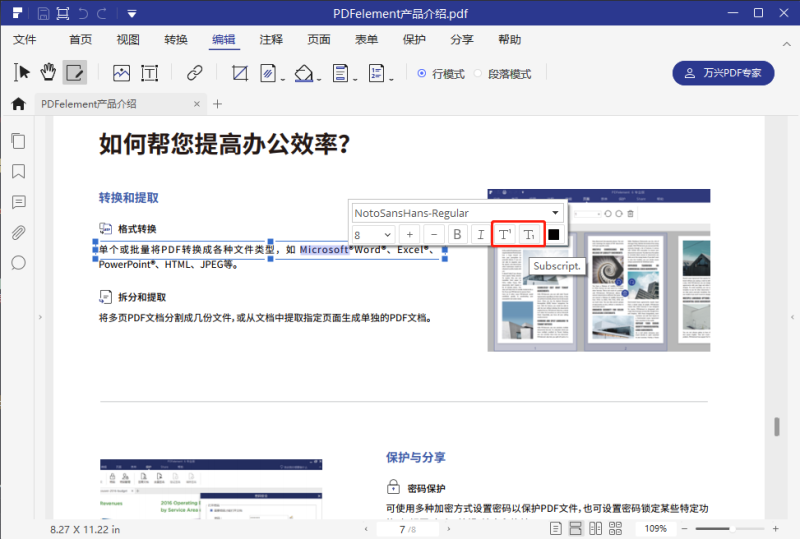
2、迅捷pdf编辑器
这是一款非常实用的工具,可以帮助我们轻松地编辑和管理pdf文档。该编辑器具有多种功能,如添加、删除、合并和拆分pdf页面,添加表格和图像,添加注释和标记,以及转换pdf文档格式。此外,该编辑器还具有安全功能,如密码保护和数字签名,确保我们的pdf文档安全可靠。不仅如此,我们还可以使用编辑器来提高我们的工作效率。具体操作步骤为:
Step1打开文件
步骤一:打开软件后在【文件】中选择需要编辑的文件进来。
Step2编辑内容
步骤二:在页面上方的众多工具中,可以看到【编辑内容】选项,点击展开后选择【全部内容】,下一步我们就可以进行编辑。
Step3编辑
步骤三:在pdf文件中,找到我们需要编辑的地方,双击就可以进行编辑,也可以删除掉之前的文字。
Step4选择工具
步骤四:如果我们在编辑的过程中需要对文件进行标注、框选,可以在右上方中选择我们需要的框选工具,想一些箭头啊、矩形框啊都是很好用。
Step5保存
步骤五:编辑好的文件,我们将它在左上角的【文件】中另存为就可以保存下来啦。
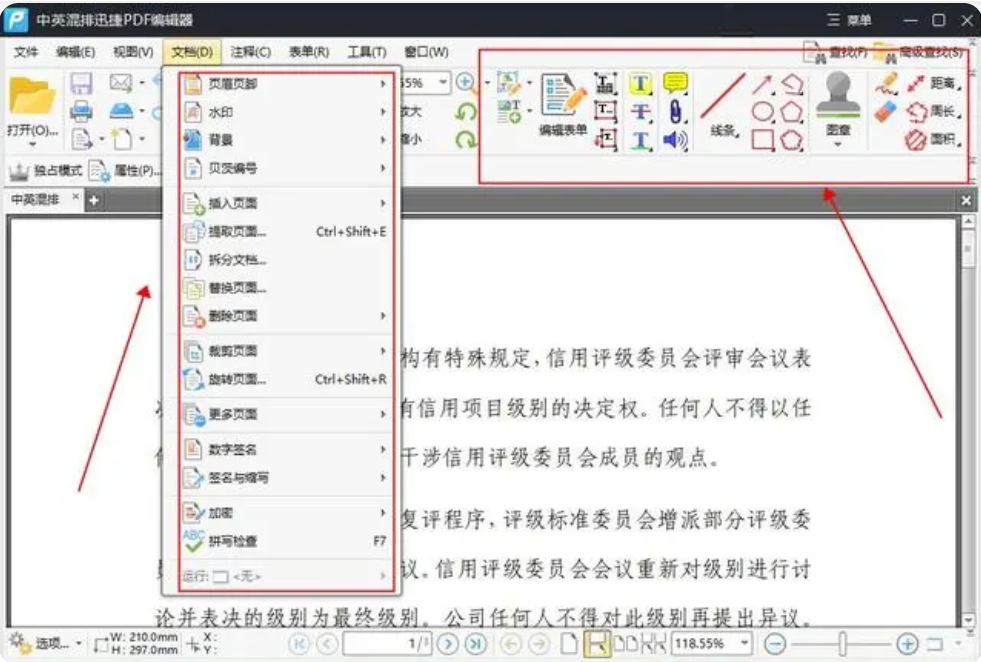
对pdf进行格式转换
将pdf格式转化为其他格式之后,相信很多人都知道该如何编辑了,下面就为大家介绍,如何用万兴pdf来进行格式的转化:
Step1打开文档
步骤一:用万兴pdf打开一份pdf文档。
Step2pdf转word
步骤二:点击工具栏的pdf转word按钮。
Step3转换
步骤三:填写好文件名后点击保存。
Step4编辑
步骤四:等待片刻,即可转换完成。
转化成word之后,大家就可以直接进行编辑了。

现在人们使用pdf是比较多的,如果大家还不知道pdf怎么直接编辑,就可以下载使用万兴pdf这样的专业编辑器,无论是要对pdf文件进行编辑还是要进行格式的转化,都会非常的方便,而且操作也很简单。